在 iPod touch 上執行快速動作
在主畫面上、在「App 資料庫」中、在「控制中心」和 App 中,您可以使用快速動作選單、查看預覽及執行更多操作。
從主畫面和「App 資料庫」執行快速動作
在主畫面上和在「App 資料庫」中,按住 App 來打開快速動作選單。
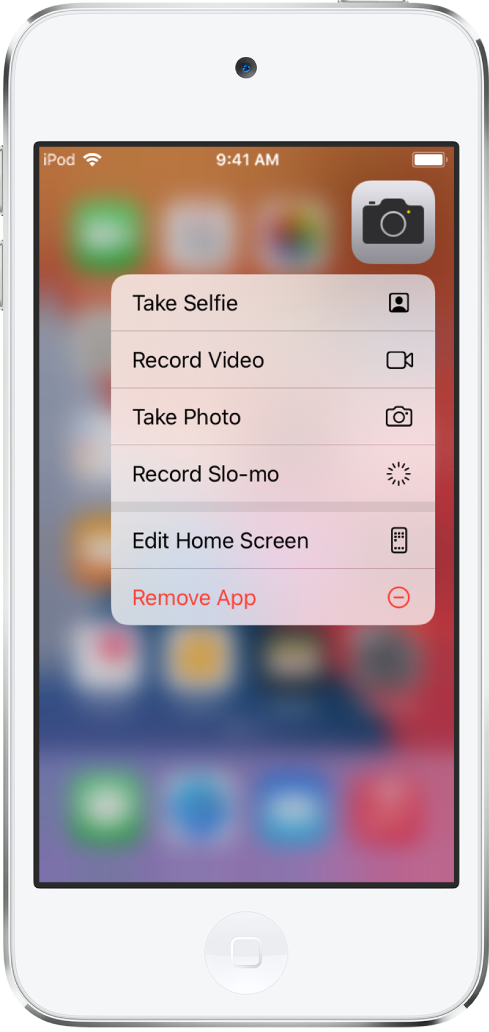
例如:
按住「相機」
 ,然後選擇「自拍」。
,然後選擇「自拍」。按住「地圖」
 ,然後選擇「傳送我的位置」。
,然後選擇「傳送我的位置」。按住「備忘錄」
 ,然後選擇「新增備忘錄」。
,然後選擇「新增備忘錄」。
【注意】若您在選擇快速動作前按住 App 太久,所有 App 都會開始晃動。按下主畫面按鈕,然後再試一次。
查看預覽和其他快速動作選單
在「照片」裡,按住影像來預覽和查看選項列表。
在「郵件」裡,按住信箱中的郵件來預覽郵件內容和查看選項列表。
打開「控制中心」,然後按住像是「相機」或亮度控制的項目來查看選項。
在鎖定畫面上,按住通知來回應。
輸入時,用一指按住空白鍵來將您的鍵盤變成觸控式軌跡板。
感謝您的寶貴意見。